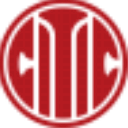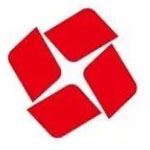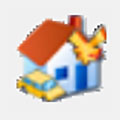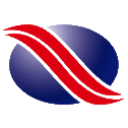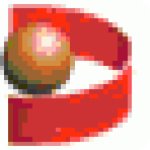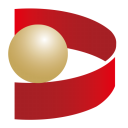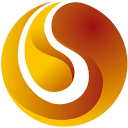批量提取文件名称到Excel的操作方法
作者:075玩 来源:互联网 2023-07-18 20:00:07
不少网友在工作上,需提取文件夹中每个文件名称,若仅一两个还好,可文件夹中上万文件,这就需批量提取了,那么如何批量提取文件名称到Excel呢?操作方法如下介绍。
1、打开要提取的文件夹,在里面新建一个TXT文件。
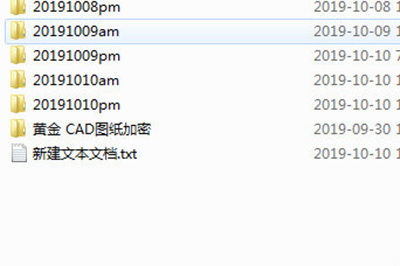
2、打开TXT文件,并在里面写入以下代码。
@ECHO OFF
tree /F > 文件树.xls
注意代码最后的文件名,这个就是文件名提取出来后,保存的Excel文件,无需你手动新建。

3、最后把TXT保存,然后关闭,并将TXT文件的后缀名从txt改为bat。
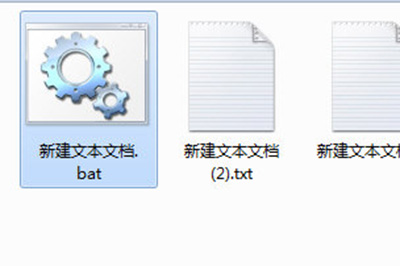
4、运行bat文件,出现CMD命令框,无需手动操作,等到窗口消失,你会在当前目录下看到自动创建的文件树.xls文件,点击运行即可看到所有的文件名都出现在了Excel表格中。
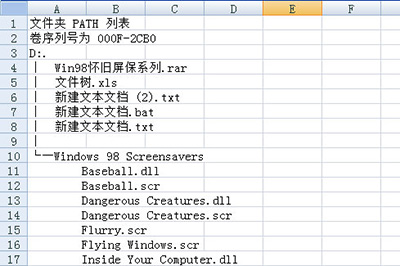
各位小伙伴们,看完上面的精彩内容,都清楚批量提取文件名称到Excel的操作方法了吧!
关 键 词:
- 上一篇:word将名单中姓名进行对齐排列的操作步骤
- 下一篇:返回列表
相关阅读








 萌侠挂机(无限盲盒)巴兔iPhone/iPad版
萌侠挂机(无限盲盒)巴兔iPhone/iPad版 新塔防三国-全民塔防(福利版)巴兔安卓折扣版
新塔防三国-全民塔防(福利版)巴兔安卓折扣版 皓月屠龙(超速切割无限刀)巴兔iPhone/iPad版
皓月屠龙(超速切割无限刀)巴兔iPhone/iPad版 异次元主公(SR战姬全免)巴兔iPhone/iPad版
异次元主公(SR战姬全免)巴兔iPhone/iPad版 火柴人归来(送兔年天空套)巴兔安卓版
火柴人归来(送兔年天空套)巴兔安卓版 大战国(魂环打金大乱斗)巴兔安卓版
大战国(魂环打金大乱斗)巴兔安卓版 世界异化之后(感性大嫂在线刷充)巴兔安卓版
世界异化之后(感性大嫂在线刷充)巴兔安卓版 云上城之歌(勇者之城)巴兔安卓折扣版
云上城之歌(勇者之城)巴兔安卓折扣版 武动六界(专属定制高返版)巴兔安卓折扣版
武动六界(专属定制高返版)巴兔安卓折扣版 主公带我飞(打金送10万真充)巴兔安卓版
主公带我飞(打金送10万真充)巴兔安卓版 龙神之光(UR全免刷充)巴兔安卓版
龙神之光(UR全免刷充)巴兔安卓版 风起苍岚(GM狂飙星环赞助)巴兔安卓版
风起苍岚(GM狂飙星环赞助)巴兔安卓版 仙灵修真(GM刷充1元神装)巴兔安卓版
仙灵修真(GM刷充1元神装)巴兔安卓版 绝地枪王(内玩8888高返版)巴兔iPhone/iPad版
绝地枪王(内玩8888高返版)巴兔iPhone/iPad版 火柴人归来(送兔年天空套)巴兔iPhone/iPad版
火柴人归来(送兔年天空套)巴兔iPhone/iPad版 世界异化之后(感性大嫂在线刷充)巴兔iPhone/iPad版
世界异化之后(感性大嫂在线刷充)巴兔iPhone/iPad版 大战国(魂环打金大乱斗)巴兔iPhone/iPad版
大战国(魂环打金大乱斗)巴兔iPhone/iPad版 主公带我飞(打金送10万真充)巴兔iPhone/iPad版
主公带我飞(打金送10万真充)巴兔iPhone/iPad版